Win8系统怎样打开宽带拨号连接? Win8系统宽带拨号连接方法
时间:2017-07-04 来源:互联网 浏览量:
今天给大家带来Win8系统怎样打开宽带拨号连接?,Win8系统宽带拨号连接方法,让您轻松解决问题。
如今ADSL宽带拨号连接网络是大部分用户的选择,对于以前的windows xp系统如何宽带拨号连接网络在熟悉不过了,可是对于全新的win8操作系统,想必很多用户都不知道Win8宽带拨号在哪里进行设置,其实win8宽带拨号设置也是比较简单的,只是我们比较陌生罢了,一起来看看Win8系统宽带拨号连接步骤吧
Win8系统宽带拨号连接操作步骤:
1、击这台电脑进入以下界面:
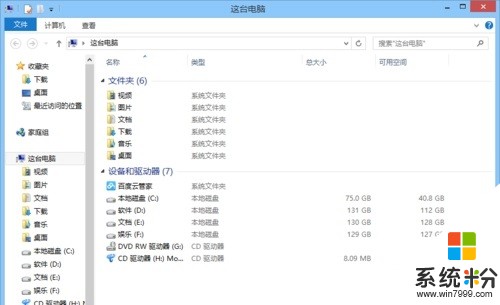
2、击下图所示【计算机】按钮看到【打开控制面板】按钮
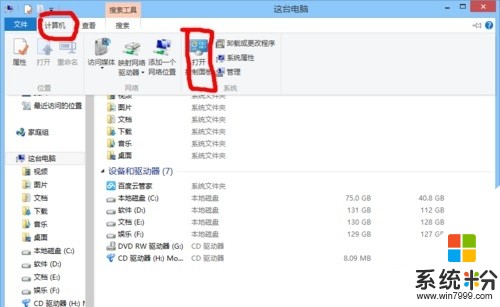
3、击【打开控制面板】,更改【查看方式】,单击【网络和共享中心】
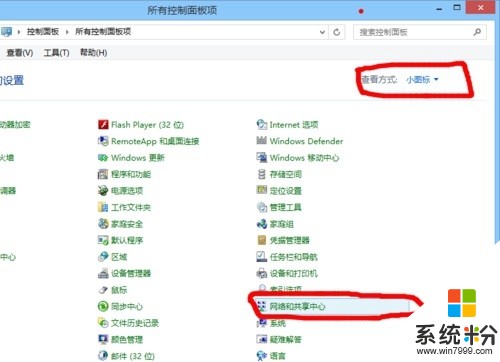
4、到【设置新的网络或连接】单击

5、入【选择连接选项】如图,选择红色框的连接,单机【下一步】
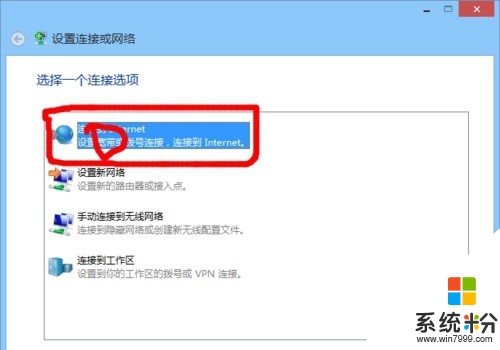
6、单机【宽带连接】
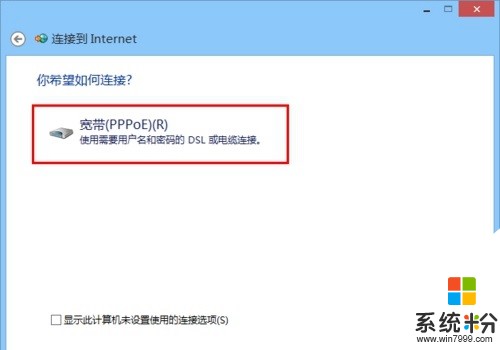
7、行设置,完成
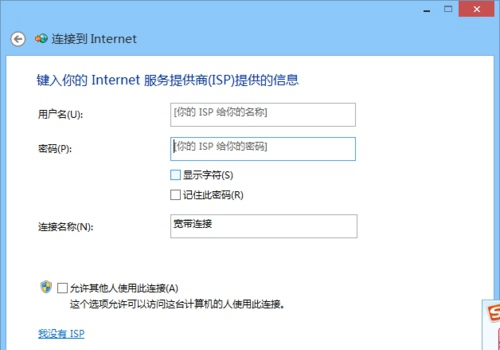
虽然光纤比较普及,但是也很多用户都会选择宽带拨号连接方式来进行连接网络,对于教程的win8宽带连接教程较长,但连接方法也是比较简单的,希望本文win8宽带连接教程对大家有所帮助。
以上就是Win8系统怎样打开宽带拨号连接?,Win8系统宽带拨号连接方法教程,希望本文中能帮您解决问题。
我要分享:
相关教程
- ·Win8系统宽带拨号连接方法
- ·win8系统提示宽带错误651怎么办|win8系统宽带拨号错误651怎么解决
- ·win8怎么新建宽带连接,win8新建宽带连接的方法
- ·Win8和Win8.1拨号连接自动弹出如何解决 Win8和Win8.1拨号连接自动弹出怎样解决
- ·Win8.1宽带拨号提示651错误如何解决 Win8.1宽带拨号提示651错误怎样解决
- ·win8/win8.1拨号出现651连接错误如何解决 win8/win8.1拨号出现651连接错误解决方法
- ·win8系统无法打开IE浏览器怎么办|win8系统IE浏览器无法正常打开的处理方法
- ·win8系统如何截取弹出式菜单
- ·win8.1系统处理开机时闪一下才能进入桌面的方法
- ·Win8.1天气无法加载怎么办?
Win8系统教程推荐
- 1 找回win8纯净版系统语言栏的操作方法有哪些 如何找回win8纯净版系统语言栏的操作
- 2 Win8.1正式版怎样自动导出iPhone照片和视频 Win8.1正式版自动导出iPhone照片和视频的方法有哪些
- 3 win8电脑家庭组提示无法正常退出怎么解决? win8电脑家庭组提示无法正常退出怎么处理?
- 4win8系统宽带怎样设置自动联网? win8系统宽带设置自动联网的方法有哪些?
- 5ghost Win8怎样设置开机自动联网 ghost Win8设置开机自动联网的方法有哪些
- 6ghost win8系统语言栏不见如何找回 ghost win8系统语言栏不见找回的方法有哪些
- 7win8重命名输入法不能正常切换的解决办法有哪些 win8重命名输入法不能正常切换该如何解决
- 8Win8分屏显示功能使用的方法有哪些 Win8分屏显示功能如何使用
- 9怎样让win8电脑兼容之前的软件? 让win8电脑兼容之前的软件的方法有哪些?
- 10怎样解决ghost win8频繁重启的烦恼 解决ghost win8频繁重启的烦恼的方法
Win8系统热门教程
- 1 win8旗舰版边框设置成透明色的快捷方法
- 2 联想笔记本Win8系统如何关闭/打开键盘背光? 联想笔记本Win8系统6关闭/打开键盘背光的方法
- 3 win8自动修复功能不能用怎么办|win8无法自动修复的解决方法
- 4w8.1不能运行lol怎么办|w8.1无法运行咯咯的解决方法
- 5怎么取消win8本地帐户密码 取消win8本地帐户密码的方法
- 6笔记本Win8系统检测电池的方法 笔记本Win8系统怎么检测电池?
- 7w8系统无法修改电脑分辨率怎么办
- 8有效的解决在win8.1系统出现0x80004005错误的问题
- 9win8.1电脑网络连接不上怎么办|win8.1修复网络无法连接的方法
- 10Win8垂直同步如何关闭? Win8垂直同步关闭的方法?
